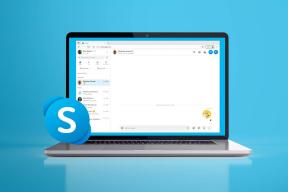I 5 migliori gestori di estensioni per Google Chrome
Varie / / November 29, 2021
Il puro supporto per le estensioni è ciò che rende Chrome il miglior browser su un desktop. Visita il Chrome Web Store e puoi accedere a migliaia di componenti aggiuntivi che vanno da migliorare la tua esperienza con i social media a aumentare la produttività. Tuttavia, anche l'installazione di troppe estensioni crea un problema.

Per cominciare, più estensioni in esecuzione in background possono rallentare Chrome. Questa può essere una grande preoccupazione se il tuo desktop ha poche risorse di sistema. D'altra parte, il tuo browser può sembrare ingombrato da tutte quelle piccole icone accanto alla barra degli indirizzi, per non parlare del fatto che sono estremamente fastidiose.
Ecco perché hai bisogno di un'altra estensione installata. Bene, non qualsiasi altra estensione, ma un gestore di estensioni. Piuttosto che gestire individualmente i tuoi componenti aggiuntivi (che richiede tempo e noia), questi gestori di estensioni dedicati rendono molto più semplice gestirli.
1. Noo Boss
NooBoss è un gestore di estensioni intuitivo con molte opzioni di personalizzazione. Basta installarlo dal Web Store, fare clic su di esso e puoi immediatamente controllare tutti i vari estensioni installate su Chrome sotto forma di riquadri (che puoi passare a elenco o miniatura formato).

NooBoss mostra i componenti aggiuntivi abilitati a colori e quelli inattivi sono disattivati. Passa semplicemente con il mouse su un elemento e puoi attivarlo o disattivarlo, rimuoverlo da Chrome, visitare la sua pagina Opzioni o tuffarti nella console di gestione dell'estensione.
Consiglio: Puoi anche fare clic su un riquadro dell'estensione per saperne di più: ora dell'ultimo aggiornamento, autorizzazioni disponibili, accesso al file manifest, ecc. Molto utile.
Ma NooBoss non si ferma solo a questo. Fare clic su Nuovo gruppo per iniziare a creare gruppi personalizzati di estensioni, che in seguito possono essere abilitati e disabilitati facilmente con un solo clic. Abbastanza fantastico per quei casi in cui desideri attivare un set specifico di estensioni in un lampo.

A NooBoss piace anche farti sapere cosa succede con le tue estensioni. Apri la scheda Cronologia e puoi trovare una registrazione dettagliata delle attività passate di tutti i componenti aggiuntivi installati: orari in cui sono stati abilitati, disabilitati, aggiornati, ecc. Riceverai anche notifiche ogni volta che lo stato predefinito di un'estensione cambia (automaticamente o manualmente) in modo da essere sempre aggiornato. Abbastanza utile quando si tratta di rilevamento di estensioni non autorizzate.
Inoltre, puoi visitare la scheda Opzioni per eseguire molte attività come modificare il colore dell'interfaccia utente di NooBoss, gestire le notifiche, esportare le tue preferenze, ecc.

Se vuoi un manager a tutto tondo che ti permetta di tenere sotto controllo il tuo esercito di estensioni, allora NooBoss dovrebbe fare al caso tuo.
Scarica NooBoss
Anche su Guiding Tech
2. SimpleExtManager
SimpleExtManager si adatta bene al suo nome. Dopo l'installazione, fai clic su di esso e ti saluterà immediatamente con un elenco di tutte le estensioni che puoi abilitare o disabilitare utilizzando le caselle di controllo posizionate convenientemente accanto a loro.
Puoi anche eseguire una serie di altre attività come rimuovere estensioni indesiderate, accedere alle relative pagine Opzioni (se disponibili), disabilitare tutti i componenti aggiuntivi con un solo clic, ecc.

Tuttavia, non lasciarti ingannare dall'aspetto eccessivamente semplicistico di SimpleExtManager. Visita la pagina delle opzioni di SimpleExtManager (fai clic con il pulsante destro del mouse sull'icona e seleziona Opzioni) e vedrai una serie di opzioni di personalizzazione. Ad esempio, puoi scegliere di abilitare una barra di ricerca, visualizzare le estensioni disabilitate di recente, ordinare i componenti aggiuntivi per categoria, ecc. Non dimenticare di verificarlo.

E sì, l'estensione supporta anche i gruppi. Scorri verso il basso la sua pagina Opzioni, fai clic su Crea nuovo gruppo e seleziona le caselle accanto a tutte le estensioni che desideri includere in un gruppo.

Scarica SimpleExtManager
3. Gestore estensioni
A parte il nome incredibilmente generico, c'è solo una cosa che viene in mente con Extension Manager: l'estetica. Se vuoi avere un tempo fluido e fluido per abilitare e disabilitare le estensioni, allora questo è ciò di cui hai bisogno.

Le estensioni abilitate sono categorizzate in modo ordinato nella parte superiore, mentre il resto è visualizzato in grigio e presente nella parte inferiore. Sia le icone che le animazioni sottili in tutta l'interfaccia utente sembrano decisamente fantastiche. Fare clic su un elemento per attivarlo o disattivarlo.
Facendo clic con il pulsante destro del mouse su qualsiasi icona di estensione vengono visualizzate varie opzioni che sono piuttosto autoesplicative (Opzioni, Disinstalla e Homepage), ad eccezione di una insolita denominata Blocco. In breve, ti consente di "bloccare" un'estensione in posizione, impedendo così che venga disabilitata quando si disattiva tutto il resto in una volta.
Puoi anche creare gruppi. Vai alla pagina Opzioni dell'estensione e lo fai utilizzando gli strumenti in Gestione gruppi. Roba abbastanza intuitiva.

Puoi anche eseguire alcune altre configurazioni come cambiare il numero di colonne all'interno del pannello Extension Manager e la dimensione delle icone di estensione elencate al suo interno. Non va così in profondità come NooBoss o SimpleExtManager con la personalizzazione, ma fa comunque un ottimo lavoro.
Scarica Extension Manager
Anche su Guiding Tech
4. estensione
L'estensione è a gestore di estensioni senza fronzoli con un'interfaccia utente nitida. Oltre a consentirti di attivare e disattivare facilmente l'estensione, dispone anche di un interruttore elegante per disattivare tutto in un istante.

Proprio come le altre estensioni in questo elenco, anche Extensity supporta i gruppi, o meglio i profili, come gli piace chiamarli. Crea tutti i profili che vuoi e puoi passare a uno di essi abbastanza facilmente.

L'estensione è perfetta se non desideri la personalizzazione aggiuntiva o l'estetica di NooBoss, SimpleExtManager o Extension Manager.
Scarica estensione
5. Gestione estensioni con un clic
One Click Extensions Manager offre ciò che nessuna delle altre estensioni sopra elencate può offrire. Pura semplicità. Basta aprire l'estensione, quindi fare clic sul componente aggiuntivo che si desidera abilitare o disabilitare e il gioco è fatto. Puoi anche disabilitare tutto in una volta.

Nessun gruppo, nessuna interfaccia utente elaborata per distrarti, nessuna personalizzazione approfondita: solo pura abilitazione e disabilitazione delle estensioni. Se non vuoi niente di stravagante, allora adorerai One Click Extensions Manager.
Scarica One Click Extensions Manager
Anche su Guiding Tech
Vai a gestirli
Questi gestori di estensioni dovrebbero semplificarti la vita durante l'utilizzo di Google Chrome. Prova ogni cinque e attieniti a quello che funziona meglio per te. Alla fine, si riduce a ciò che preferisci: personalizzazione o semplicità. Facci sapere cosa ti è piaciuto di più nei commenti.
Prossimo: i tuoi segnalibri sono disponibili per chiunque abbia accesso al tuo dispositivo. Ecco tre fantastiche estensioni per proteggerli con password.